Windows 7 컴퓨터를 초기화하고 싶지만 방법을 모르십니까? 걱정하지 마세요. 이 기사를 읽고 나면 정확히 무엇을 해야 하는지 알게 될 것입니다.
다음 방법을 시도하십시오.
Windows 7 장치를 재설정하는 방법에는 2가지가 있습니다. 모두 시도할 필요는 없습니다. 필요한 방법을 선택하기만 하면 됩니다.
- 공장 초기화
- 윈도우 7
Windows 7 장치의 성능 문제를 해결하려는 경우(예: 컴퓨터가 계속 정지되거나 충돌하거나 응답하는 데 시간이 오래 걸리는 경우) 더 자세히 알아보기 전에 다음과 같은 전문적인 Windows 복구 도구를 사용해 볼 수 있습니다. 리이미지 .
그냥하자 리이미지 PC 환경을 스캔하고, 시스템 구성을 진단하고, 결함이 있는 시스템 파일을 식별하고, 자동으로 복구합니다. 한 번의 클릭으로 완전히 새로운 시스템 구성 요소를 제공합니다. 따라서 Windows와 모든 프로그램을 다시 설치할 필요가 없으며 개인 데이터나 설정이 손실되지 않습니다.
방법 1: 복구 파티션에서 컴퓨터 재설정
일부 컴퓨터에는 사용자가 시스템을 기본 공장 설정으로 복원할 수 있는 복구 파티션이 있을 수 있습니다. 방법을 보려면 아래 지침을 따르십시오.
하나) 키보드에서 윈도우 로고 키와 그리고 동시에 파일 탐색기를 엽니다.
둘) 마우스 오른쪽 버튼으로 클릭 컴퓨터, 그런 다음 선택 관리하다.

삼) 딸깍 하는 소리 저장, 그 다음에 디스크 관리 .
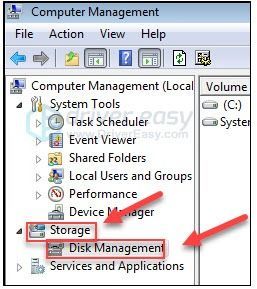
4) 컴퓨터에 복구 파티션이 있는지 확인하십시오.
복구 파티션을 찾으면 아래 지침을 따르십시오. 복구 파티션이 없는 경우 다음으로 건너뛰십시오. 방법 2 .
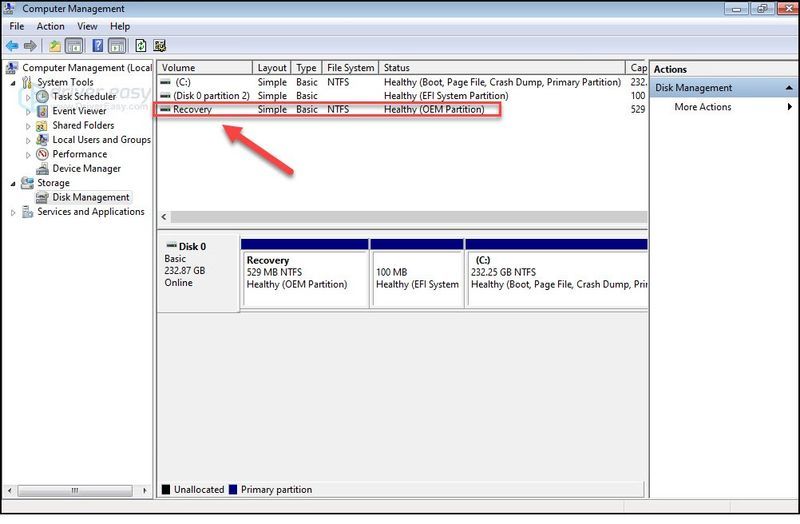
5) 컴퓨터를 끈 다음 컴퓨터에서 모든 주변 장치를 분리하십시오 (모니터, 키보드 및 마우스 제외).
6) 눌러 전원 버튼 컴퓨터를 켠 다음 Windows 로고가 나타나기 전에 복구 키 당신의 키보드에.
복구 키는 컴퓨터에 따라 다를 수 있습니다. 다음은 가장 인기 있는 브랜드의 복구 파티션에 액세스하는 방법입니다.
| 상표 | 명령 |
| 에이서 | F10 또는 Alt + F10 또는 Ctrl + F |
| 출현 | F10 |
| 아수스 | F9 |
| 작은 골짜기 | Ctrl+F11 |
| HP / 컴팩 | F11 |
| IBM – 레노버 | F11 |
| LG | F11 |
| MSI | F3 |
| 삼성 | F4 |
| 소니 바이오 | F8 또는 10 |
| 도시바 | F8 또는 0 |
7) 화면의 지시에 따라 컴퓨터를 초기화하십시오.
방법 2: PC에 Windows 7 다시 설치
컴퓨터를 공장 초기화하는 또 다른 방법은 Windows 7을 다시 설치하는 것입니다. 가장 쉬운 방법은 컴퓨터와 함께 제공된 설치 디스크를 사용하는 것입니다. 디스크가 있는 경우 다음을 참조하십시오. 설치 디스크를 사용하여 Windows 7을 다시 설치하는 방법 . 디스크가 없다면 여기 USB/DVD 복구 드라이브로 Windows 7을 다시 설치하는 방법 .
옵션 1 - 설치 디스크를 사용하여 Windows 7 다시 설치
1) 끄기 당신의 컴퓨터와 컴퓨터에서 모든 주변 장치를 분리하십시오 (모니터, 키보드 및 마우스 제외).
2) 켜기 너의 컴퓨터.
삼) 키보드에서 윈도우 로고 키 및 유형 회복 . 그런 다음 선택 회복 .
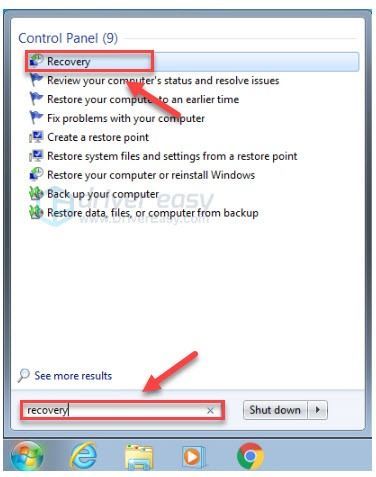
4) 딸깍 하는 소리 고급 복구 방법 .
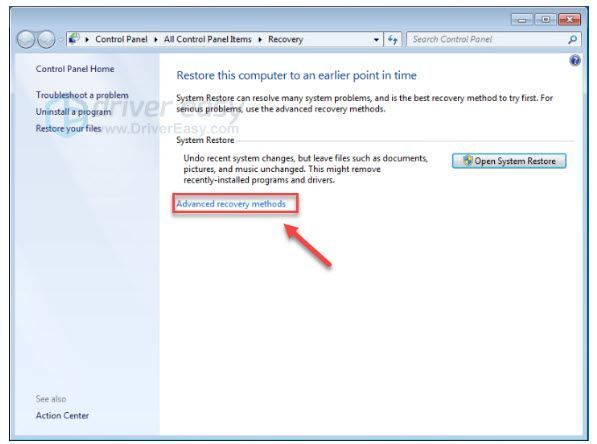
5) 선택하다 Windows를 다시 설치합니다.
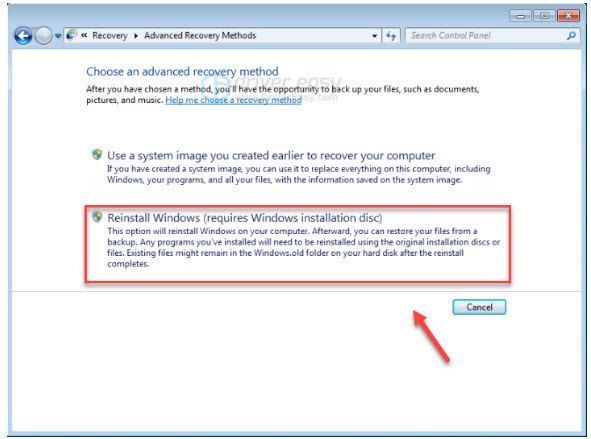
6) 딸깍 하는 소리 네 .
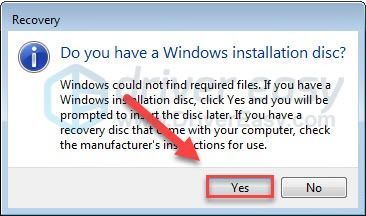
7) 딸깍 하는 소리 백업 지금 .
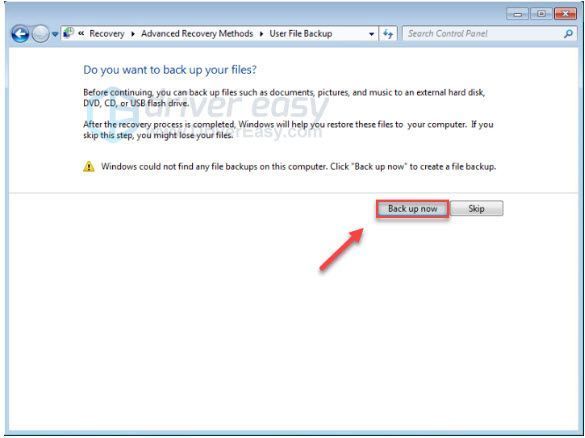
8) 파일을 백업한 후 재시작 그리고 화면의 지시에 따라 컴퓨터를 공장 설정으로 재설정하십시오.
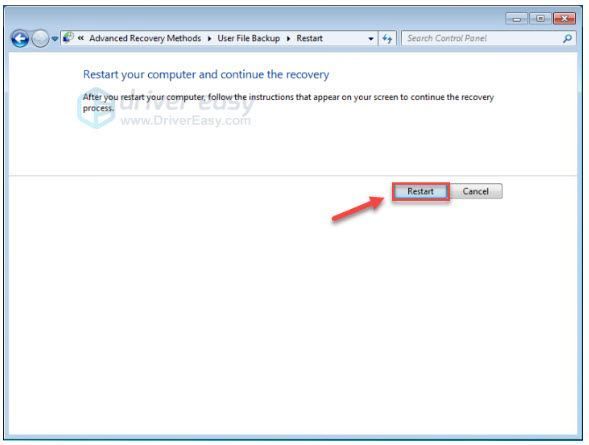
옵션 2 – USB/DVD 복구 드라이브로 Windows 7 재설치
설치 디스크가 없으면 USB/DVD 복구 드라이브를 만들어 Windows를 다시 설치해야 합니다. 아래 지침을 따르십시오.
시작하기 전에 다음이 있는지 확인하십시오.1. 당신의 Windows 제품 키 . (제품 키를 잊은 경우 확인하십시오. 이 기사 Windows 7 제품 키를 찾는 방법을 확인하십시오.)
2. 안 인터넷 연결 .
3. ~에 빈 USB 또는 DVD 미디어를 만들려면 최소 4GB의 공간이 필요합니다.
1단계: Windows 7 ISO 파일 다운로드
하나) 로 이동 Windows 7 디스크 이미지 다운로드 페이지 .
둘) 입력하다 제품 키 을 클릭한 다음 확인하다 Windows 7 ISO 파일을 다운로드합니다.
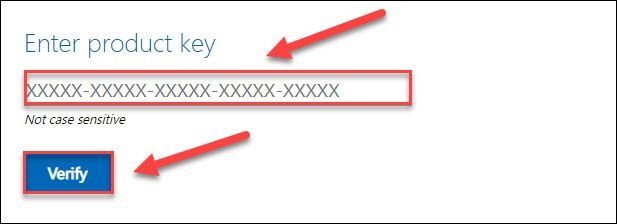
2단계: 설치 USB 드라이브 만들기
하나) 로 이동 Windows USB/DVD 다운로드 도구 다운로드 페이지 , 클릭 다운로드 .
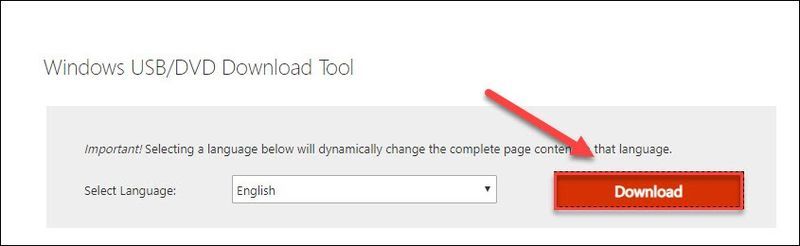
둘) 선택하다 Windows7-USB-DVD-Download-Tool-Installer-en-US.exe 을 클릭한 다음 다음 .
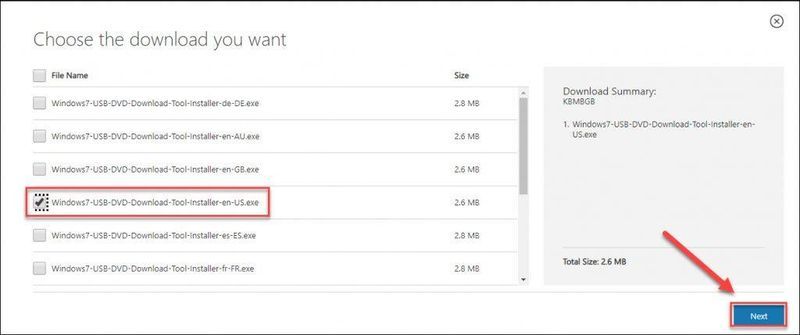
삼) 다운로드한 파일을 열어 Windows7 USB/DVD 다운로드 도구를 설치합니다.
4) Windows7 USB/DVD 다운로드 도구를 실행합니다. 그런 다음 검색 다운로드한 Windows 7 ISO 파일을 찾아 클릭합니다. 다음 계속하다.
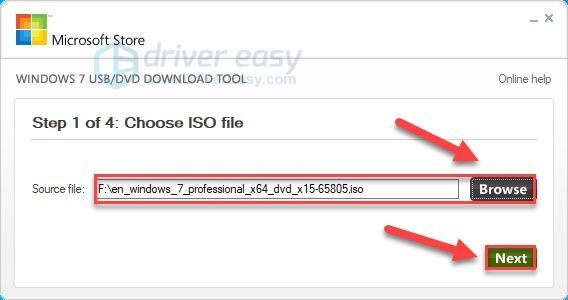
5) 딸깍 하는 소리 USB 장치 USB 드라이브를 사용하는 경우.
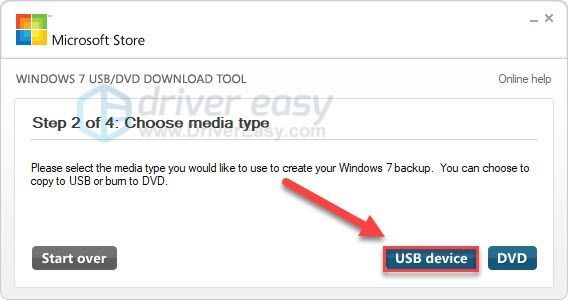
6) 사용하려는 USB 플래시 드라이브를 선택한 다음 복사 시작 .
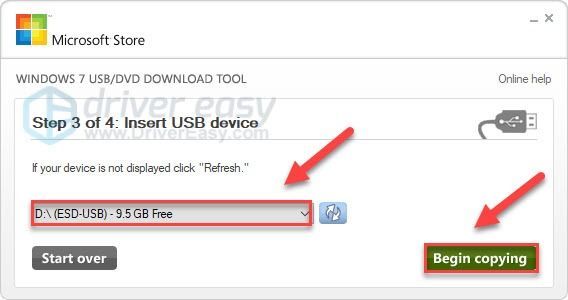
7) 프로세스가 완료되면 다운로드 도구를 종료합니다.
3단계: USB/DVD를 통해 Windows 7 설치
1) 컴퓨터를 끕니다 그리고 모든 주변 장치 분리 (모니터, 키보드 및 마우스 제외).
둘) 플러그를 꽂다 USB 플래시 드라이브 컴퓨터의 USB 포트에 연결합니다. 또는 드라이브에 CD를 넣습니다.
삼) 컴퓨터를 켭니다. 그런 다음 Windows 로고가 나타나기 전에 기능 키 키보드에서 부팅 메뉴 진입 .
Boot Menu 진입을 위한 기능 키는 컴퓨터에 따라 다를 수 있습니다. 다음은 가장 인기 있는 브랜드의 부팅 메뉴에 액세스하는 방법입니다.
컴퓨터의 기능 키를 찾을 수 없으면 컴퓨터 제조업체의 웹사이트에 문의하세요.| 상표 | 명령 |
| 에이서 | Esc 또는 F9 또는 F12 |
| 아수스 | Esc 또는 F8 |
| 작은 골짜기 | F12 |
| 휴대전화 | Esc 또는 F9 |
| 레노버 | F12 |
| 삼성 | ESC |
| 소니 바이오 | F11 |
| 도시바 | F12 |
4) 선택 신병 키보드의 화살표 키를 사용하여 탭을 선택한 다음 부팅 장치 우선 순위 를 누르고 입력하다 열쇠.
이 프로세스는 컴퓨터 유형에 따라 다를 수 있습니다.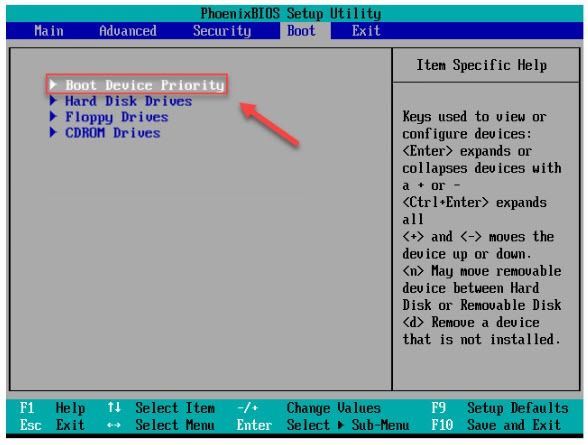
5) 선택 첫 번째 부팅 장치 부팅 장치를 USB로 설정합니다.
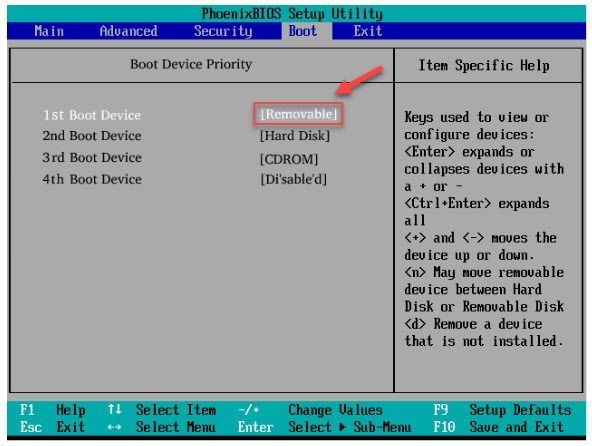
6) 눌러 F10 키를 누르고 화면의 지시에 따라 Windows 7 컴퓨터를 다시 설치하십시오.
보너스 팁: Reimage로 시스템 파일 복구
일부 Windows 기능이 작동하지 않거나 컴퓨터가 충돌하는 경우 하나 이상의 시스템 파일이 손상되었거나 손상되었을 수 있습니다. 이 경우 다음이 필요합니다. 리이미지 Windows를 스캔하고 파일을 복원합니다.
리이미지 윈도우 수리 전문. 시스템 파일을 스캔하고 손상되거나 누락된 파일을 자동으로 교체합니다. 이것은 한 번의 클릭으로 Windows를 새로 다시 설치하는 것과 같으며 프로그램, 설정 또는 데이터가 손실되지 않습니다.
하나) 다운로드 그리고 Reimage를 설치합니다.
2) Reimage를 열고 PC에서 무료 스캔을 실행합니다.
3) Reimage가 PC를 스캔할 때까지 기다립니다. 이 작업에는 몇 분이 소요될 수 있으며 이후에 PC 상태에 대한 자세한 보고서를 받게 됩니다.
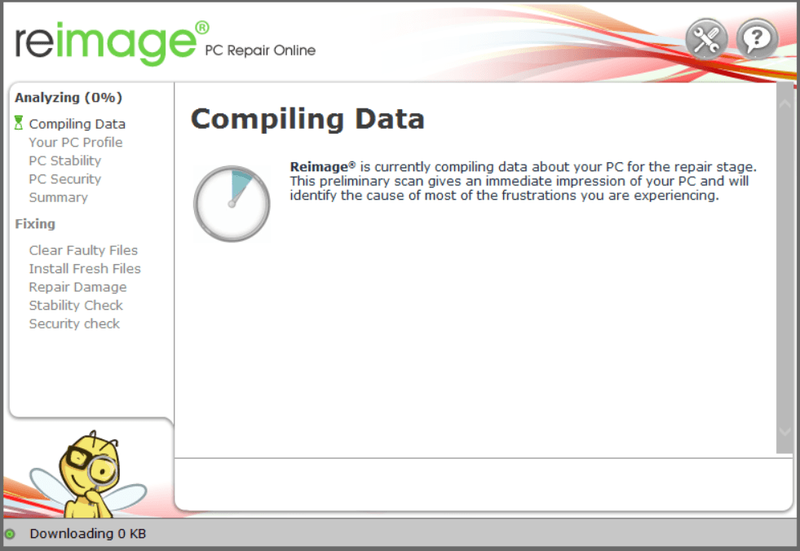
4) 검사가 완료된 후 발견된 문제에 대한 요약을 검토할 수 있습니다. 딸깍 하는 소리 수리 시작 복구 프로세스를 시작합니다. 이를 위해서는 정식 버전이 필요합니다. 60일 환불 보장 .
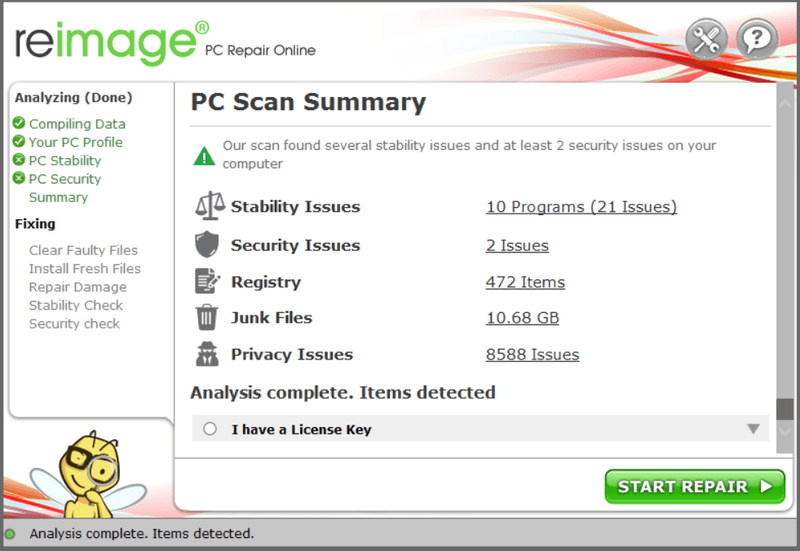
이 기사가 도움이 되었기를 바랍니다. 제안 및 질문이 있는 경우 아래에 자유롭게 의견을 남겨주세요.
![[다운로드] Windows 10용 Realtek 카드 리더 드라이버](https://letmeknow.ch/img/knowledge/89/realtek-card-reader-driver.png)


![엘더스크롤 온라인 낮은 FPS [2021 팁]](https://letmeknow.ch/img/technical-tips/57/elder-scrolls-online-low-fps.jpg)
![[해결됨] Valheim이 PC에서 계속 충돌함](https://letmeknow.ch/img/program-issues/49/valheim-keeps-crashing-pc.jpg)
![[수정됨] Corsair HS50 마이크가 작동하지 않음](https://letmeknow.ch/img/knowledge/58/corsair-hs50-mic-not-working.jpg)
